Use a ferramenta Discussão em seu curso para estimular os usuários a compartilhar ideias no material do curso com os colegas. Você pode configurar os fóruns e os tópicos para que os usuários façam perguntas, discutam o conteúdo e atribuições do curso e trabalhem juntos em grupos e seções atribuídas.

|
Observação: ao copiar e colar conteúdo formatado de outras fontes, o Editor do Brightspace na ferramenta Discussões contém algumas limitações. Por exemplo, se você copiar o conteúdo de um documento com formatação APA e colá-lo em um tópico de discussão, a formatação não será preservada. Como prática recomendada para o envio de tarefas, a D2L recomenda o uso da ferramenta de envio de atividades. Se você optar por usar a ferramenta Discussão, a D2L recomenda enviar documentos como anexos na ferramenta, o que preserva a formatação do documento. |
Requisitos
Os seguintes itens são necessários para usar a ferramenta Discussão:
- Para ver e usar a ferramenta Discussão, você deve ter as permissões de Discussão necessárias aplicadas à sua função. Essas permissões só podem ser acessadas pelo administrador da organização.
- Para adicionar a ferramenta Discussão à barra de navegação do curso, você deve ter as permissões da Barra de navegação necessárias aplicadas à sua função. Para obter mais informações sobre como adicionar uma ferramenta ou link à barra de navegação do curso, consulte o tópico Personalizar a barra de navegação do curso.

|
Importante: você também pode localizar as ferramentas de curso disponíveis navegando até Administração do curso a partir da barra de navegação. Se não conseguir encontrar a ferramenta Discussão na instância do Brightspace, entre em contato com o administrador da organização para obter as permissões necessárias.
|
Tour visual da ferramenta Discussões
Há cinco pontos-chave de navegação na ferramenta Discussões para ajudar você a criar e gerenciar discussões no curso.
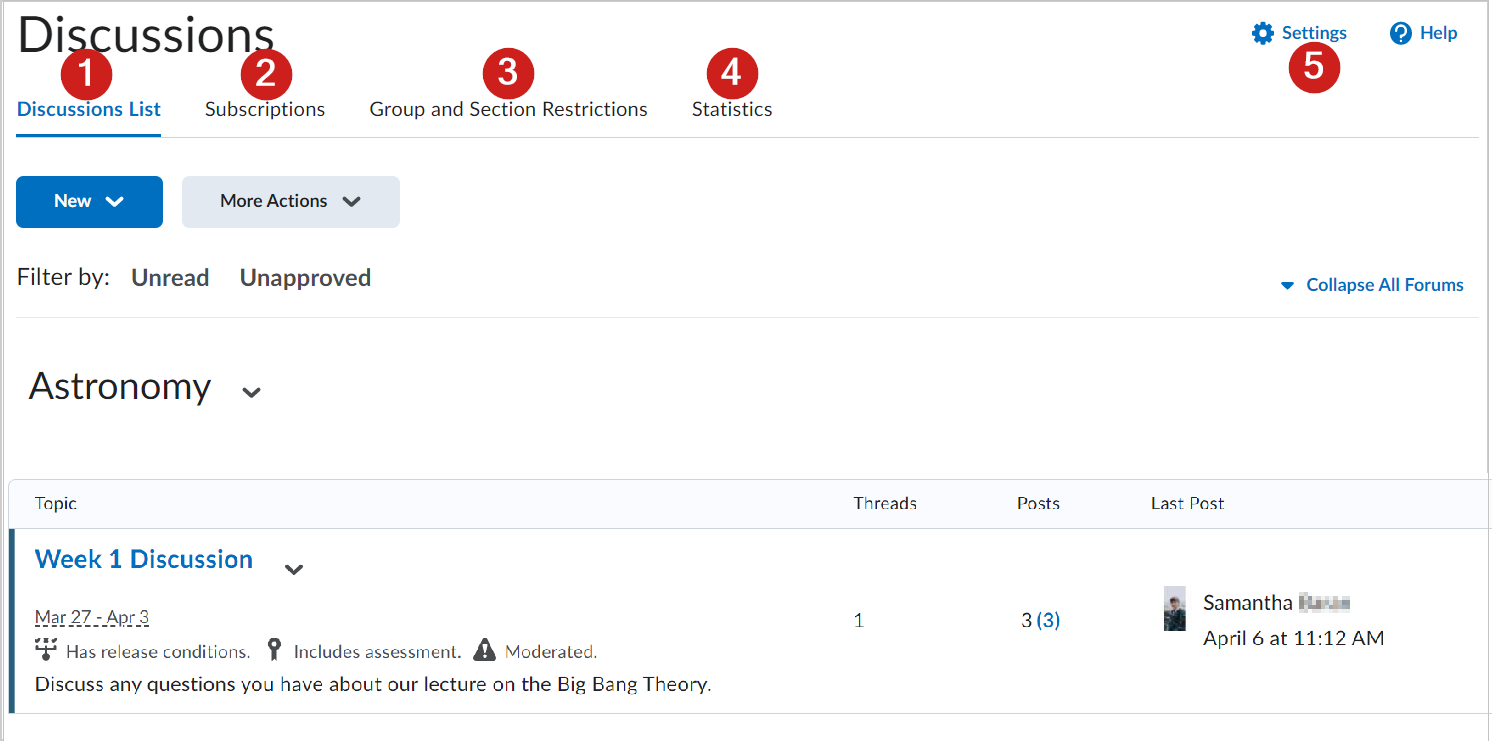
Figura: visão geral da interface da ferramenta Discussões.
- Lista de discussões: exibe uma visão geral dos tópicos do fórum. Clique no link do tópico para exibir encadeamentos nesse tópico ou clique no botão suspenso ao lado do tópico para obter mais opções.
- Assinaturas: defina seu método de notificação padrão para os itens de discussão nos quais você está inscrito. Você também pode usar o link Alterar suas configurações de notificação para atualizar seus métodos de contato, o resumo da atividade e qual método é usado para receber notificações instantâneas para várias ferramentas e recursos.
- Restrições do grupo e da seção: defina restrições para seções individuais. Você também pode definir restrições para alunos individuais em um grupo ou seção.
- Estatísticas: uma visão geral dos níveis de atividade em suas Discussões. Esta área é dividida em duas guias: Usuário e Fórum e tópicos. As Estatísticas da unidade organizacional são exibidas em qualquer guia.
- Configurações: defina suas opções pessoais de exibição, as configurações da unidade organizacional (curso) e as configurações padrão para as condições de disponibilidade.
Vídeo: a experiência de criação de novas discussões